打开设备的“设置”应用。
滚动并找到“安全”或“隐私”选项。
在安全设置中,找到“未知来源”选项,并将其开启。
2. 检查设备的存储空间 (Check Device Storage Space)
在安装APK文件之前,确保你的设备有足够的存储空间。APK文件的大小各不相同,有些可能会占用较多的存储空间。你可以通过以下步骤检查存储空间:
如何安装APK文件 (How to Install APK Files)
一旦你下载了APK文件并完成了准备工作,就可以开始安装了。以下是安装APK文件的步骤:
1. 使用文件管理器(Using a File Manager)
打开你设备上的文件管理器应用。
导航到下载文件夹,找到刚刚下载的APK文件。
点击APK文件,系统会提示你确认安装。
如果你是在手机浏览器中下载的APK文件,可以直接从浏览器安装:
打开下载的文件,浏览器会提示你安装。
点击“安装”按钮,系统会开始安装应用程序。
安装过程通常会显示一个进度条,等待安装完成。安装完成后,系统会提示你“安装成功”,你可以选择立即打开应用程序或稍后打开。
安装APK文件时的常见问题 (Common Issues When Installing APK Files)
在安装APK文件时,用户可能会遇到一些问题。以下是一些常见的问题及其解决方案:
1. 安装失败 (Installation Failed)
如果在安装过程中出现“安装失败”的提示,可能是由于以下原因:
APK文件损坏:重新下载APK文件,确保文件完整。
不兼容的版本:确保下载的APK版本与你的Android设备兼容。
存储空间不足:检查设备的存储空间,确保有足够的空间进行安装。
如果成功安装应用程序但无法启动,可能是由于以下原因:
应用程序与设备不兼容:某些应用程序可能不支持特定的Android版本或设备型号。
权限设置问题:检查应用程序的权限设置,确保它有必要的权限来运行。
在安装APK文件时,系统可能会显示安全警告。虽然这些警告是为了保护用户,但如果你确信APK文件来自可信来源,可以选择继续安装。
如何卸载APK文件 (How to Uninstall APK Files)
如果你不再需要某个APK文件安装的应用程序,可以通过以下步骤卸载它:
打开设备的“设置”应用。
找到“应用”或“应用管理”选项。
在应用列表中找到你要卸载的应用程序。
点击应用程序,选择“卸载”按钮。
打开和安装APK文件并不是一项复杂的任务,但在此过程中需要注意安全性和兼容性。通过了解APK文件的基本知识以及安装过程中可能遇到的问题,用户可以更好地管理他们的Android应用程序。无论是从第三方网站下载应用,还是手动安装,确保你的设备安全始终是最重要的。希望本文能帮助你更好地理解如何打开和安装APK文件。
.内容摘自:https://www.xmcye.com/news/177509.html返回搜狐,查看更多